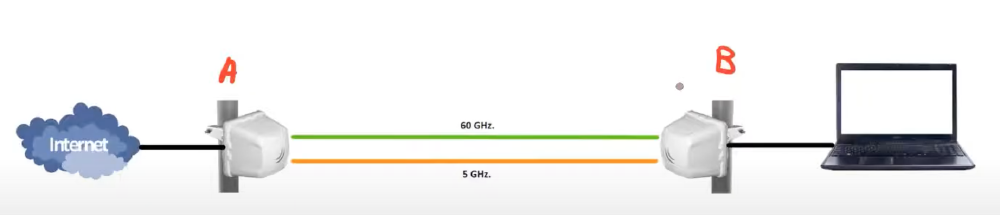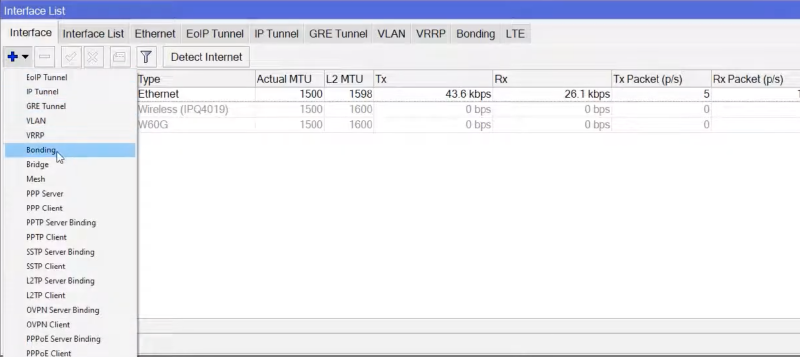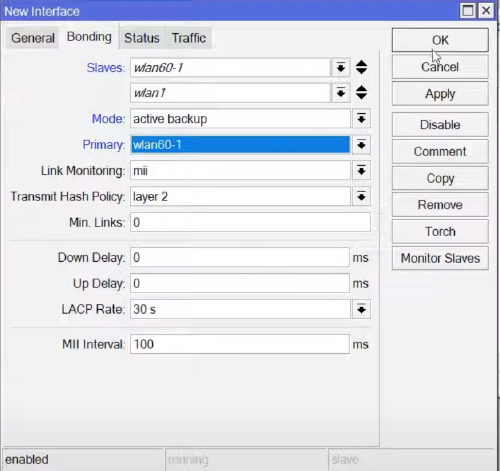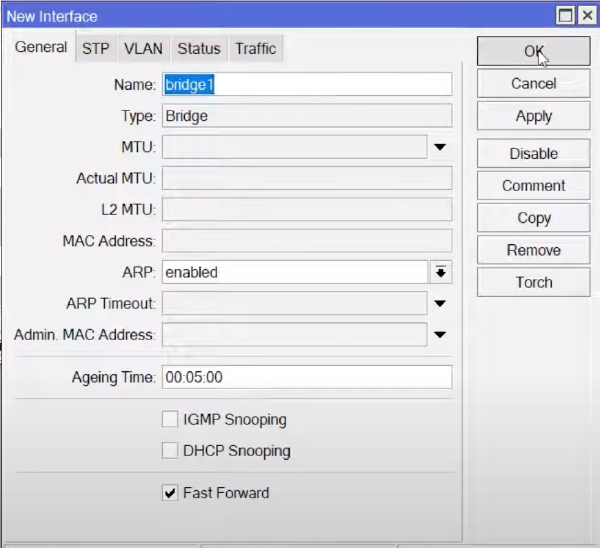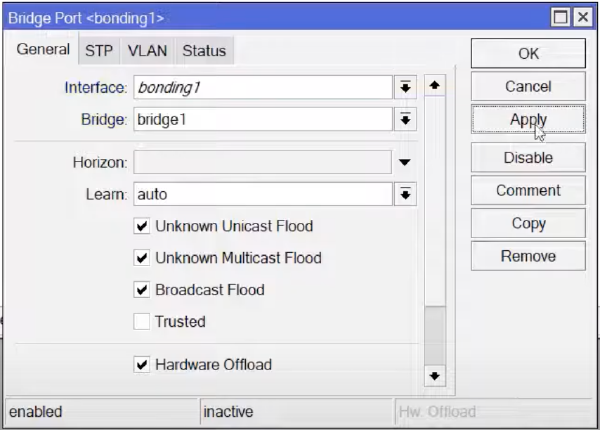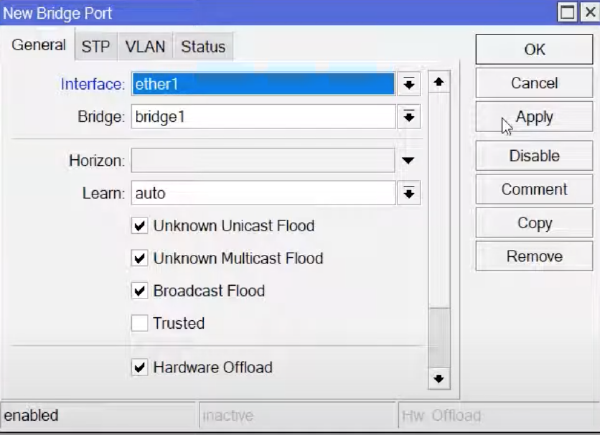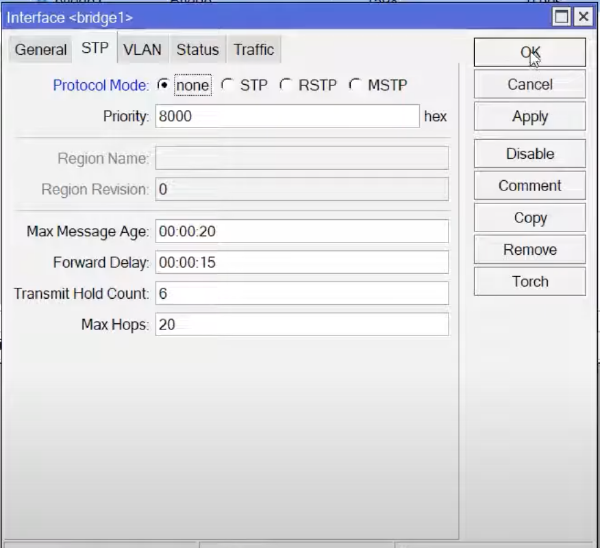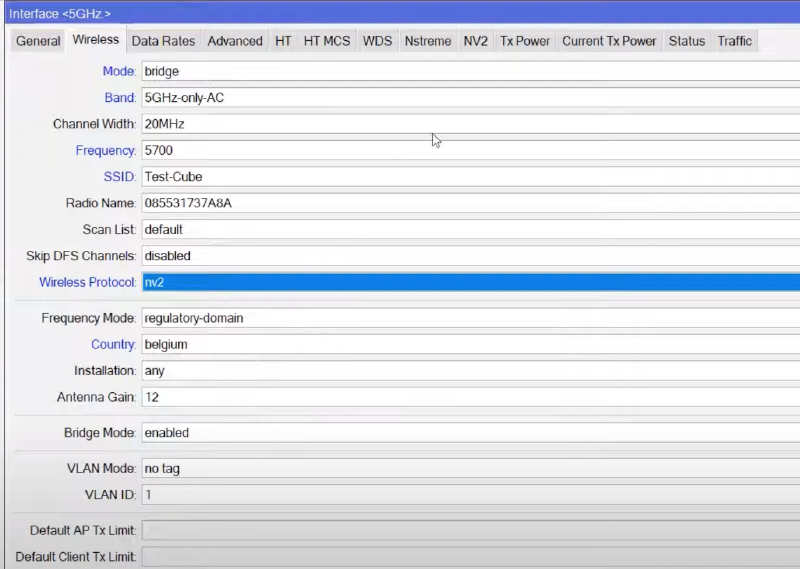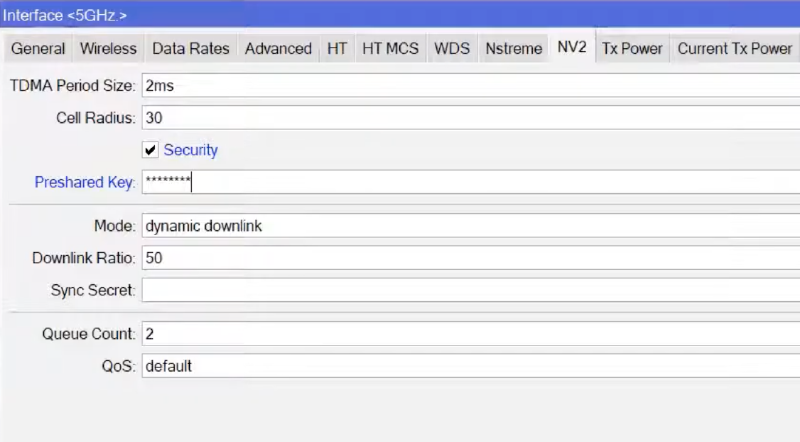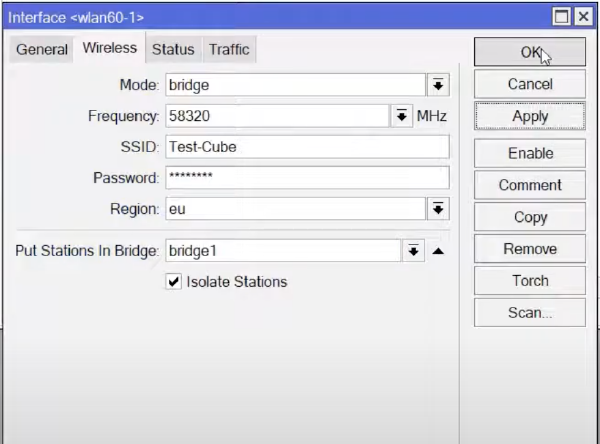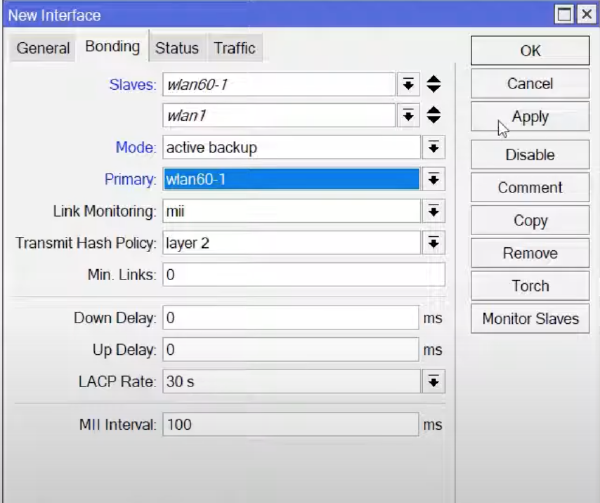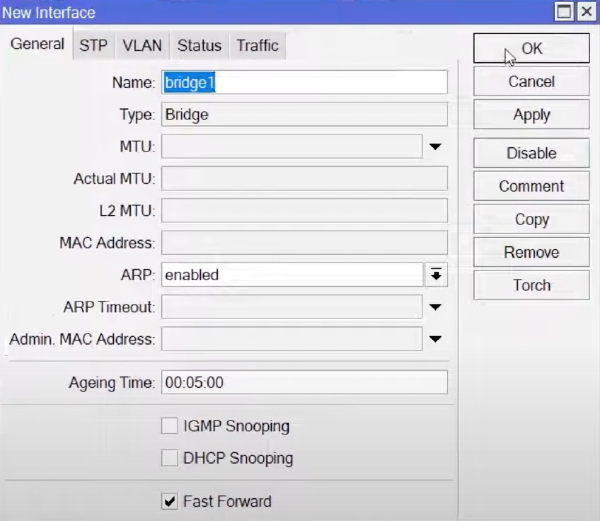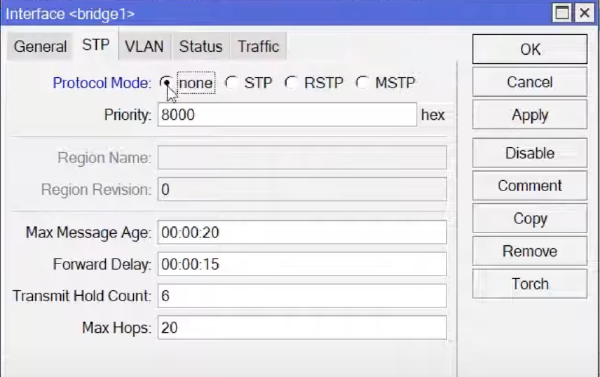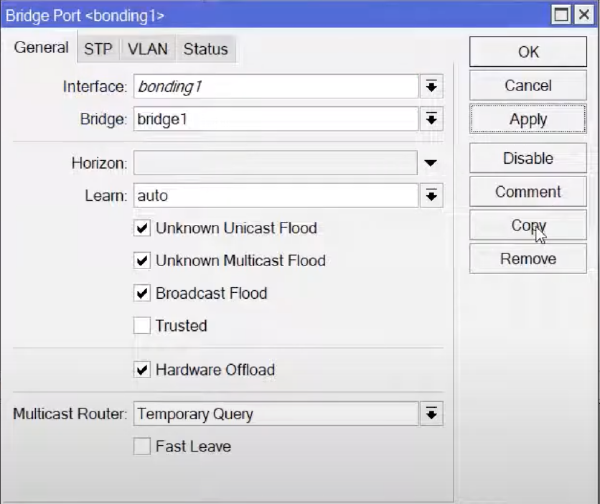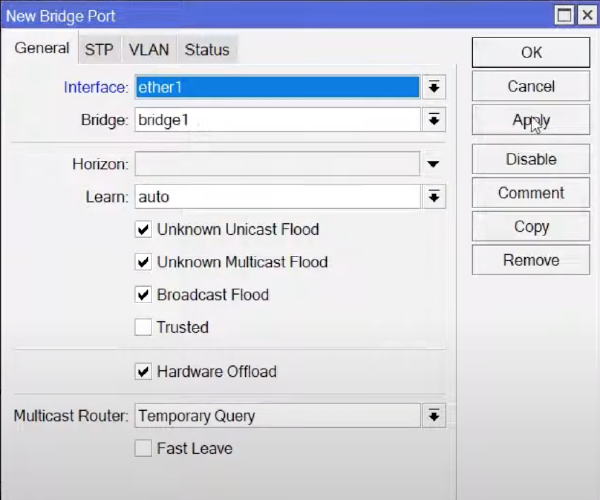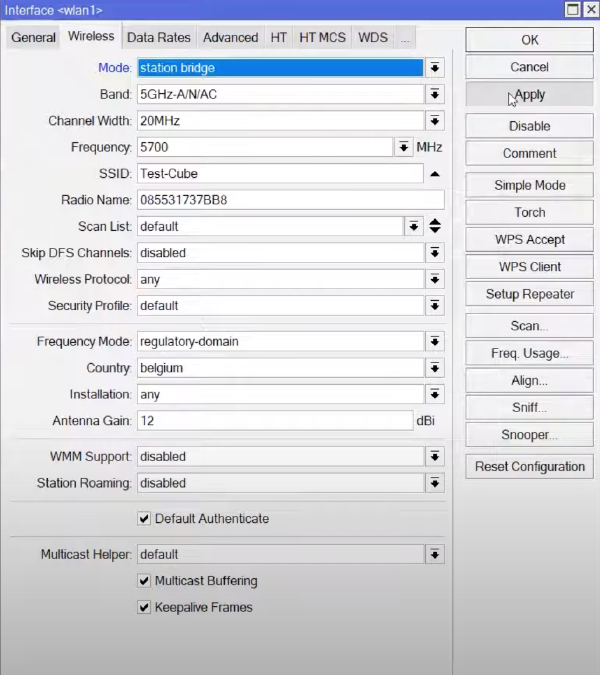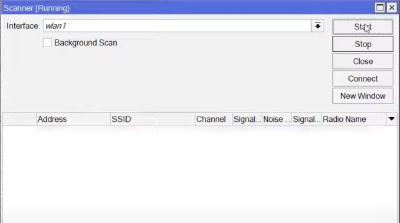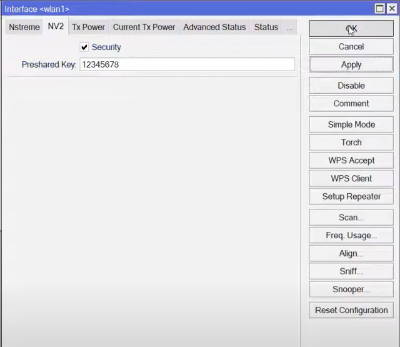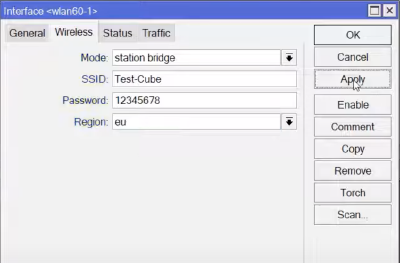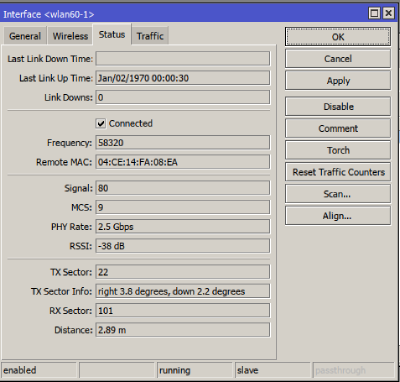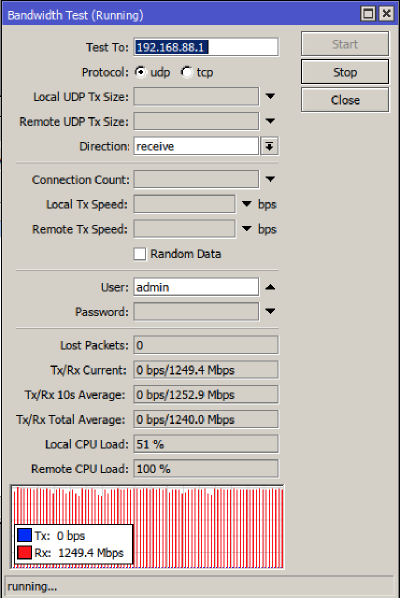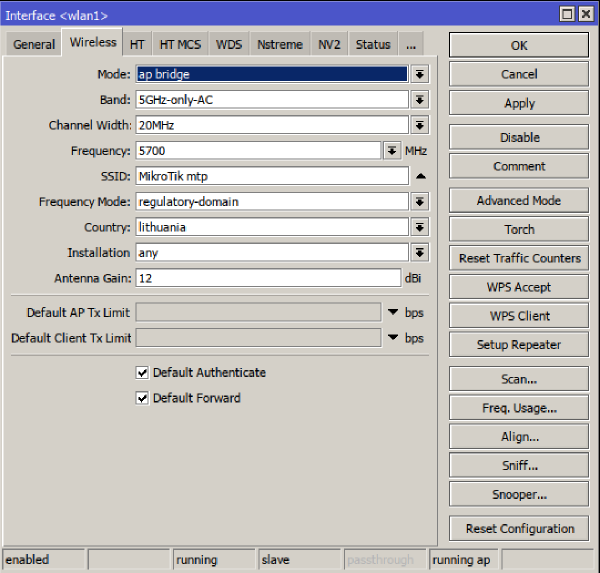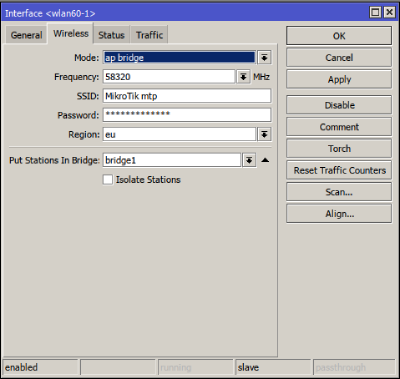Mikrotik 60G Active Backup
Ši konfigūracija leidžia naudoti 60Ghz kartu su 5Ghz kaip atsarginę liniją, t.y kai 60Ghz pasiekiamumas prastas arba neįmanomas, sujungimas automatiškai persijungia per 5Ghz wifi kanalą. Šiame straipsnyje tekstinė informacija kai kur skiriasi nuo nurodytos paveikslėliuose, tokiu atveju prašome vadovautis tekstine informacija.
Įranga[keisti]
- A taškas CubeSA 60Pro ac
- B taškas MikroTik Wireless Cube Pro
Taško A konfigūracija[keisti]
Taškas atsakingas už tinklo išėjimą į internetą.
Resetinam įrenginį į gamyklinius nustatymus paspaudę ir palaikę reset mygtuką ARBA WinBox naviguojant System > Reset Configuration Pažymint "No Default Configuration" ir spaudžiant "Reset Configuration"
Einame į Interfaces > Interface ir spaudžiame + atsiradusiame meniu spaudžiame Bonding
New Interface > Bonding nustatome šias reiškmes (kaip parodyta žemiau esančiame paveikslėlyje)
Slaves: wlan60-1
wlan1
Mode: Active Backup
Primary: wlan60-1
Spaudžiame OK
Spaudžiame meniu punktą Bridge atsiradusiame lange spaudžiame + (sukurti naują bridge) ir spaudžiame ok, suvesti nieko nereikia.
Dabar naviguojame į Bridge > Ports ir spaudžiame + (sukurti naują)
Pasirenkame:
Interface: Bonding1
Spaudžiame Apply ir tuomet Copy
Naujai atsiradusiame lange pasirenkame:
Interface: ether1
Spaudžiame Apply, Ok ir ant kito lango vėl Ok
WinBox sesija dabar turėtų atsijungti ir po 5s automatiškai prisijungti vėl.
Tuomet einame į Meniu > Bridge spaudžiame dukart ant mūsų sukurto bridge1
Atsiradusiame lange spaudžiame STP skiltį pažymime:
Protocol mode: None
Spaudžiame Ok
Dabar spaudžiame Meniu > Wireless spaudžiame ant pilko įrašo 5Ghz dukart. Iškart spaudžiame dešiniame šone esantį mygtuką Advanced Mode
Atsiradusiame lange suvedame šiuos parametrus:
Mode: Bridge Band: 5Ghz-only-AC Frequency: 5700 SSID: MikroTik mtp Radio name: Station 1 WPS Mode: Disabled Wireless Protocol: nv2 Country: Lithuania
Tuomet einame į to pačio lango NV2 skiltį ir suvedame šiuos parametrus:
Security (varnelė) Preshared Key: (jūsų slaptažodis)
Pastaba! Tokį patį slaptažodį reiks įvesti taške B
Spaudžiame Apply, Enable ir Ok
Dabar likusiame lange Wireless Tables spaudžiame ant W60G tabo ir ant įrašo wlan60-1 paspaudžiame dukart. Atsiradusiame lange spaudžiame ant Wireless skilties ir nustatome šiuos parametrus:
Mode: Bridge Frequency: 58320 SSID: MikroTik mtp Password: Jūsų slaptažodis Region: EU Put stations in bridge: bridge1
Spaudžiame Apply, Enable ir Ok
Pirmojo ir pagrindinio taško konfigūracija baigta, galima keliauti prie taško B.
Taško B konfigūracija[keisti]
Taškas atsakingas už vidinio tinklo perėimą į tašką A.
Resetinam įrenginį į gamyklinius nustatymus paspaudę ir palaikę reset mygtuką ARBA WinBox naviguojant System > Reset Configuration Pažymint "No Default Configuration" ir spaudžiant "Reset Configuration"
Einame į Meniu > Interfaces, sukuriame naują interface paspaudę + ir pasirinkę Bonding, suvedame šiuos parametrus:
Slaves: wlan60-1
wlan1
Mode: active backup
Primary: wlan60-1
Spaudžiame Apply ir Ok.
Toliau pasirenkame Meniu > Bridge ir + pridedame naują bridge1 su standartine konfigūracija.
Paspaudę ant skilties STP, pažymime:
Protocol Mode: none
Spaudžiame Ok
Einame į skiltį Ports ir pridedame naują port konfigūracija su +, pasirenkame:
Interface: Bonding1
Spaudžiame, Apply ir Copy, atsiradusiame lange, pasirenkame:
Interface: ether1
Spaudžiame Apply, Ok ir Ok.
Dabar turime sukonfigūruoti wifi kanalus. Spaudžiame ant Meniu > Wireless > wlan1. Iškart spaudžiame dešiniame šone esantį mygtuką Advanced Mode. Tuomet suvedame šiuos parametrus:
Mode: station bridge Radio name: Station 2 Country: Lithuania
Tuomet spaudžiame mygtuką Scan... esantį dešinėje pusėje. Atsiradusiame lange, spaudžiame Start
Palaukiame kol atsiranda įrašas:
APRTB ... MikroTik mtp 5700 ...
Jį pasirinkę spaudžiame Connect grįšime į prieš tai buvusį langą, jame spaudžiame ant skilties NV2, pažymime varnelę ant Security ir suvedame jūsų slaptažodį.
Spaudžiame Apply, Enable ir Ok.
Dabar einame į skiltį W60G ir paspaudžiame dukart ant wlan60-1, suvedame šiuos parametrus:
Mode: station bridge SSID: MikroTik mtp Password: suvedame slaptažodį Region: EU
Spaudžiame Apply, Enable ir Ok.
Konfigūracija taške B yra baigta.
Patikrinimas[keisti]
Meniu > Wireless > W60G > wlan60-1 > Status, turi matytis sujungimo greitis bei atstumai. Taip pat reikia atkreipti dėmesį į Link Downs ar ryšys netrūkinėja.
Taip pat galima patikrinti sujungimo greitį Meniu > Tools > Bandwidth test
Point to Multi Point[keisti]
Konfigūracija leidžia prie vienos stotelės (šiuo atveju taško A) prijungti iki 8 papildomų taškų (tokių kaip taškas B).
Prisijungiame prie taško A einame į Meniu > Wireless > Wifi Interfaces, spaudžiame ant wlan1 ir Wireless skiltyje nustatome:
Mode: ap bridge
Tuomet einame į Meniu > Wireless > W60G ir spaudžiame ant wlan60-1, Wireless skiltyje nustatome:
Mode: ap bridge
Pakeitimai baigti, stotelės turėtų automatiškai susijungti (tam reikia laiko, iki 2min), jeigu kuri nors nesusijungia, prisijungus prie stotelės per Winbox, rankiniu būdu galima pamėginti užmegsti ryšį į tašką A:
Meniu > Wireless > wlan1 > Scan... > Connect
Slaptažodžių keitimas[keisti]
Jeigu slaptažodis nėra uždėtas visai, kiekvieną kartą prisijungus, prašys jį suvesti. Tuo atveju jeigu slaptažodis jau yra suvestas bet reikia jį pakeisti tą galima padaryti taip:
Meniu > System > Password
Prisijungimas iš kito potinklio[keisti]
Iš kito potinklio prie MikroTik irenginių galima prisijungti naudojant, Mac adresus, prisijungimo lange spausti ant mac adreso esančio Neighbors sąraše.